Win10专业版桌面假死怎么解决?最近有用户说电脑桌面的图标怎么点都不动,其实这是电脑桌面假死了,每次都要强制关机解决,长期如此对硬盘损耗很大,那我们要怎么解决这个问题呢?下面小编就为大家带来Win10专业版桌面假死的三种解决方法,一起来看看吧!
Win10专业版桌面假死三种处理方法
方法一:重启Windows资源管理器
1、首先看一下键盘能不能用,按下win+D显示桌面快捷键尝试解除假死现象。
2、如果不行就按下Ctrl+Alt+Del快捷键,弹出窗口中选择任务管理器。
3、找到并选中Windows资源管理器,点击重新启动。
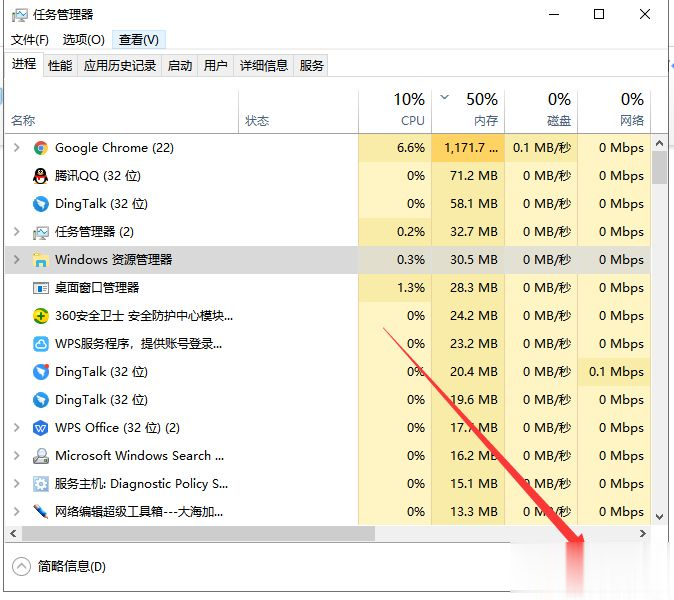
方法二:关闭硬盘休眠模式
1、win+i快捷键打开设置窗口,选择系统。
2、选择电源和睡眠,右侧点击睡眠模式下拉箭头。
3、将其改为从不即可。
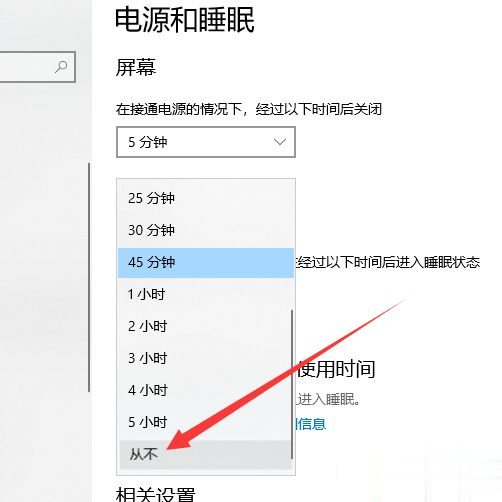
方法三:命令解决win10桌面假死(将不同的系统文件还原成官方系统源文件)
1、win+R快捷键打开运行窗口,输入cmd,回车。
2、打开管理员命令窗口,输入Dism /Online /Cleanup-Image /ScanHealth命令,回车。可以将其复制过去。
3、上个命令结束后输入Dism /Online /Cleanup-Image /CheckHealth。
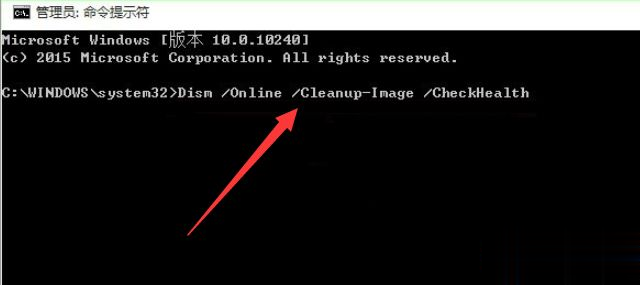
4、然后输入DISM /Online /Cleanup-image /RestoreHealth。此命名完成后重启电脑。
5、进入系统后再输入命令:sfc /SCANNOW。以后应该就不会出现win10桌面假死的现象了。
以上就是小编为大家带来的Win10专业版桌面假死三种处理方法,阅读本文内容之后,相信大家能够轻松处理此问题了。





